Cách thay đổi Khổ giấy trong Microsoft Word
Nhiều quy ước về tiêu chuẩn kích thước giấy tồn tại trong Microsoft Word nhưng kích thước tài liệu mặc định trong Microsoft Word là 8,5 x 11 inch - giấy viết thư thông thường. Không cần thiết phải tuân theo kích thước mặc định này. Bạn có thể thay đổi khổ giấy trong Microsoft Word(paper size in Microsoft Word) theo yêu cầu của mình. Đây là cách thực hiện.
Thay đổi khổ giấy trong Microsoft Word
A4 là khổ giấy được sử dụng cho nhiều loại tài liệu, bao gồm tạp chí, danh mục, thư từ và biểu mẫu. Tuy nhiên, tùy thuộc vào yêu cầu in ấn của bạn, bạn có thể chỉ định việc sử dụng các kích thước giấy nhất định bằng cách:
- Thay đổi khổ giấy mặc định trong Word
- Thay đổi khổ giấy(Paper Size) của tài liệu Word
Microsoft Word hầu như đặt ra ít hạn chế về kích thước hoặc hướng trang.
1] Thay đổi khổ giấy mặc định trong Word
Khởi chạy ứng dụng Microsoft Word.
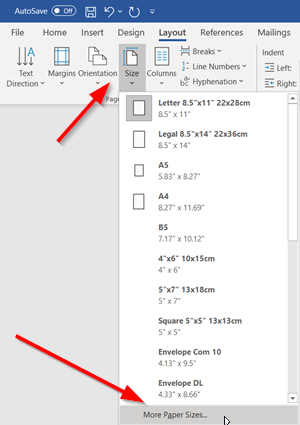
Chuyển đến tab ' Bố cục(Layout) ', nhấp vào menu thả xuống của ' Kích thước(Size) ' và chọn ' Kích thước giấy khác(More Paper Sizes) '.

Sau đó, trong hộp thoại ' Thiết lập Trang ' xuất hiện, hãy chọn ' (Page Setup)Giấy(Paper) ' và sau đó nhấp vào mũi tên thả xuống bên cạnh ' Khổ giấy(Paper Size) '.
Tại đây, hãy chọn khổ giấy bạn muốn đặt làm mặc định cho tất cả các tài liệu sau này.
Ở cuối hộp thoại, nhấn nút ' Đặt làm mặc định(Set As Default) '
Khi được nhắc bằng một thông báo, hãy nhấp vào ' Có(Yes) '.
Nhấp vào ' OK ' để đóng hộp thoại Thiết lập Trang .(Page Setup)
2] Thay đổi(Change) khổ giấy(Paper Size) của tài liệu Word
Phương pháp này hữu ích trong trường hợp bạn muốn thay đổi khổ giấy của một tài liệu Microsoft duy nhất và không thay đổi kích thước mặc định.
Mở ứng dụng Microsoft Word nếu bạn muốn thay đổi khổ giấy của tệp Word .
Sau đó, chuyển sang tab ' Bố cục(Layout) ' xuất hiện trong menu Ruy-băng.

Trong phần 'Thiết lập Trang' của tab ' Bố cục ', hãy nhấp vào ' (Layout)Kích thước(Size) '.
Khi menu thả xuống xuất hiện, bạn sẽ thấy một danh sách đầy đủ các khổ giấy. Chỉ cần(Simply) chọn một tùy chọn từ danh sách này để thay đổi khổ giấy của toàn bộ tài liệu.
Đó là tất cả! Tôi hy vọng nó sẽ giúp!
Related posts
Làm thế nào để tạo ra một Booklet or Book với Microsoft Word
Làm thế nào để Turn off Paragraph dấu trong Microsoft Word
ASD file là gì và cách mở nó trong Microsoft Word?
Làm thế nào để tìm kiếm Online Templates trong Microsoft Word
Fix Error, Bookmark không được xác định trong Microsoft Word
Làm thế nào để Bắt đầu Microsoft Word Trong Safe Mode
Chèn và chỉnh sửa hộp văn bản, liên kết và nhận xét trong Microsoft Word cho Android
Microsoft Word là gì? - Định nghĩa từ TechCult
Tạo danh sách kiểm tra với các hộp kiểm và cách chỉnh sửa chúng trong Microsoft Word
Microsoft Word không phản hồi? 8 cách để khắc phục nó
Cách tạo Hanging Indent trong Microsoft Word and Google Docs
Microsoft Word tutorial cho người mới bắt đầu - Guide về cách sử dụng nó
Tháo Background của một hình ảnh với Microsoft Word
Cách tìm và thay thế văn bản trong Microsoft Word cho Android
Cách xem, chèn hoặc loại bỏ ngắt phần trong tài liệu Microsoft Word
Làm cho OpenOffice Writer có giao diện và chức năng giống Microsoft Word hơn
Cách tạo danh sách trong Microsoft Word cho Android
Microsoft Word đã gặp sự cố và cần phải đóng trên Mac
Cách thực hiện Small Caps trong Microsoft Word
Cách vẽ trong Microsoft Word vào năm 2021
